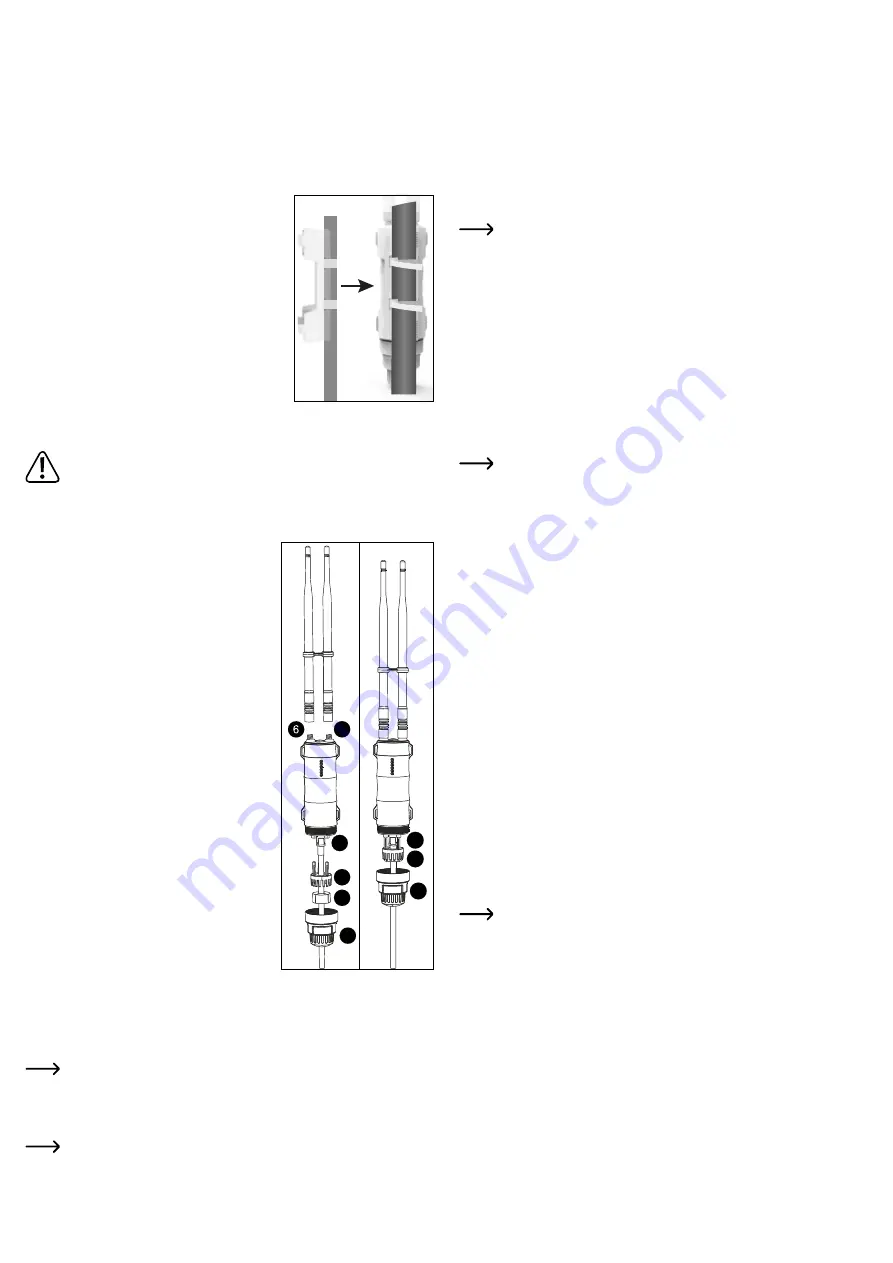
a) Keuze van de montagepositie
Als u het apparaat hebt geconfigureerd, moet u nu de juiste montagepositie bepalen.
Als u het product in AP-modus hebt geconfigureerd, dan kan het bijna overal worden geplaatst
omdat het via een kabel met de router is verbonden. Het moet echter een bepaalde afstand tot
uw WLAN-router zijn om overlapping van het WLAN-signaal te voorkomen.
In de modus Repeater moet de positie zo worden gekozen dat er een WLAN-signaal van ten
minste 2 balken op het product worden weergegeven. Probeer verschillende locaties uit en kies
uiteindelijk de installatielocatie met de beste verbinding met de WLAN-router.
Kies in de modus Router de positie zodat u de best mogelijke wifi-dekking hebt.
b) Monteren van de beugel
• Kies een geschikte installatieplaats. De beugel is ge-
schikt voor montage aan de wand of op een mast.
• Als u het product op een mast wilt monteren, gebruik
dan de meegeleverde kabelbinders om de beugel vast
te zetten. De kleine ronding van de beugel moet daarbij
op de mast. De vier sleuven zijn bedoeld voor het door-
voeren van de kabelbinders, zie afbeelding.
• Als u het product aan de wand wilt bevestigen, kies dan
voor een stabiele ondergrond. Gebruik de juiste schroe-
ven voor de juiste ondergrond.
• Als uw wand bijvoorbeeld van hout is, kunt u de schroe-
ven direct indraaien zonder pluggen te gebruiken. Het is
aan te raden de gaten toch voor te boren.
• Tijdens de montage moet de beugel zo worden uitgelijnd
dat de kleine uitsparingen in de buitenste montagegaten naar boven wijzen. Bij montage met
schroeven kan de beugel in de schroeven worden gehangen.
Let er tijdens het boren van de montagegaten of het vastschroeven op dat er geen
aanwezige kabels of leidingen worden beschadigd.
c) Aansluiting en montage van het apparaat
• Voordat u het apparaat in de montagebeugel kunt klikken, moeten alle benodigde kabels zijn
aangesloten, de behuizing zijn gesloten en de antennes moeten worden vastgeschroefd.
1
Voer de benodigde kabels door de grote
schroefdop.
2
Voer de kabels door de rubberen afdichting (deze
kan aan de zijkant worden geopend). Als er meer
dan één kabel wordt gebruikt, moet eerst de
rubberen stop uit het tweede of derde gat worden
verwijderd.
3
Voer de kabels door de beugel van de rubberen
afdichting.
4
Sluit de RJ45-kabel (min. CAT5e) aan op de RJ45-
poort “
WAN/LAN/POE
” (
H
).
Als u het apparaat wilt aarden, sluit dan uw
aarddraad aan op aansluiting “
GND
” (
G
).
5
Sluit de 2,4 GHz-antenne aan op de bijbehorende
aansluiting (
B
). Als de kleine witte rubberen
afdichting nog niet op de aansluiting is bevestigd,
schuif dan een rubberen afdichting over de
aansluiting voordat u de antenne vastschroeft.
6
Bevestig de 5 GHz-antennes (
A
) op dezelfde
manier als de 2,4 GHz-antennes hiervoor.
7
Steek de beugel van de rubberen afdichting in de 3
daarvoor bestemde gaten.
8
Steek de rubberen afdichting in de beugel.
9
Schroef het deksel op de behuizing.
• Als alles is aangesloten, plaatst u de AP in de beugel
en duwt u deze naar binnen totdat deze op zijn plaats
klikt.
• Sluit de RJ45 kabel die u hebt aangesloten op de aansluiting “
WAN/LAN/POE
” (
H
) aan op de
aansluiting “
POE
” van de PoE adapter.
• Sluit de uitgangsstekker van de netadapter aan op de aansluiting “
DC24V
” van de PoE
adapter. Steek de netadapter in een stopcontact.
• Druk op de drukknop op de PoE-adapter om het product in te schakelen.
In de regel bevindt zich daar waar een Access-Point is gemonteerd, alleen de net-
werkkabel. De PoE-voeding wordt meestal aangesloten in de buurt van de router of
netwerkswitch.
Voorbereiding voor configuratie
Het AP kan draadloos via WLAN worden geconfigureerd met behulp van een pc
(computer, laptop, MAC) of een tablet/smartphone.
1
5
4
3
2
7
8
9
a) Algemene informatie
• WLAN-naam 2,4 GHz: “
Wireless-N
” (zonder wachtwoord, niet versleuteld)
• IP-adres:
192.168.10.1
• Webinterface:
http://ap.setup/
Login-wachtwoord: “
admin
” (zonder aanhalingstekens)
b) Verbinding met het AP maken
•
Om de configuratie draadloos via WLAN uit te voeren, verbindt u uw pc of tablet met het
WLAN van het AP.
c) Aanmelden op de webinterface
• Zodra de verbinding is gemaakt, opent u uw webbrowser.
• Voer in de adresbalk “
http://ap.setup/
” in (zonder aanhalingstekens) en bevestig.
Het kan gebeuren dat bijvoorbeeld uw pc de verbinding met het netwerk van de AP
als “openbaar” classificeert. Dan kan het zijn dat er geen toegang tot de webinter
-
face mogelijk is. Als de toegang niet werkt, open dan de netwerkinstellingen van
de betreffende netwerkadapter en wijzigt u het netwerkprofiel van “Openbaar” in
“Privé”. Dit kan soms ook optreden na de configuratie bij het opnieuw verbinden.
• Voer het aanmeldwachtwoord in (standaard = “
admin
”).
• Selecteer indien nodig uw taal en bevestig het aanmelden.
• Nu zou u de hoofdpagina van de webinterface moeten zien.
Basisconfiguratie (alle bedrijfsmodi)
Wanneer u de webinterface voor het eerst oproept, wijzig dan eerst de basisinstellingen.
• Klik op het WLAN-pictogram hieronder om de WLAN-instellingen te openen.
• Klik op de middelste knop om de geavanceerde instellingen te openen.
• Selecteer uw land of regio uit de lijst en klik erop. Klik op de blauwe knop om op te slaan.
Selecteer voor Duitsland of Europa “
CE/ETSI (EU)
”. Frankrijk wordt apart in de lijst
vermeld.
• Klik vervolgens op het tandwielpictogram onderaan en vervolgens op het tweede punt van
boven.
• Selecteer hier de juiste tijdzone. Voor Europa selecteert u “
(GMT+01:00)...
”.
• Klik op de blauwe knop om op te slaan.
• Ga linksboven met de pijl terug en klik nu op het derde menu-item.
• Voer eerst het oude wachtwoord in om in te loggen op de webinterface (bij levering “
admin
”)
en voer vervolgens twee keer een nieuw wachtwoord in.
We raden aan een wachtwoord te kiezen met minimaal 8 tekens, bestaande uit cijfers en
hoofdletters en kleine letters.
• Sla tot slot de instellingen op door op de blauwe knop te klikken.
Wanneer u de webinterface opnieuw opent, hoeft u niet het standaardwachtwoord in te voe-
ren als inlogwachtwoord, maar het nieuwe wachtwoord dat u hebt toegewezen.
Configuratie van de bedrijfsmodus
Om de wizard voor het configureren van de bedieningsmodi te starten, tikt u op de 2e knop
van links in de blauwe balk onderaan. De modus “
AP
” wordt normaal gesproken als standaard
geselecteerd.
Om een andere bedrijfsmodus te selecteren en verder te gaan met de configuratie, klikt u
gewoon op de gewenste bedrijfsmodus.
a)
Configuratie als Access-Point
“
AP
”
• Klik op “
AP
”.
• Kies een naam voor het 2,4 GHz WLAN-netwerk. U kunt ook dezelfde naam gebruiken als
uw WLAN-router.
• Selecteer vervolgens de codering “WPA2-PSK” en voer in het onderstaande veld een WLAN-
wachtwoord in.
Het wachtwoord moet minimaal 8 tekens lang zijn. We raden aan een wachtwoord
te kiezen met meer tekens, bestaande uit cijfers en hoofdletters en kleine letters.
Het wordt niet aanbevolen om de WLAN-verbinding ongecodeerd (open) te laten.
• Klik op de blauwe knop om de instelling op te slaan. Het AP zal opnieuw opstarten. Dit kan
ongeveer 1 tot 2 minuten duren.
• Verbind nu uw apparaat opnieuw met het WLAN-netwerk van het AP en voer het wachtwoord
in dat u eerder hebt ingesteld.
• Wanneer de verbinding opnieuw tot stand is gebracht, klikt u op de blauwe knop om de
weergave te vernieuwen.
•
Als u nu andere zaken wilt configureren, log dan opnieuw in op de webinterface.
• Koppel anders het AP los van de voeding.
• Sluit de RJ45-poort “
LAN DATA IN
” op de PoE-adapter aan op een vrije RJ45-poort van uw
router of netwerkswitch met behulp van een 1-op-1 aangesloten netwerkkabel.
















